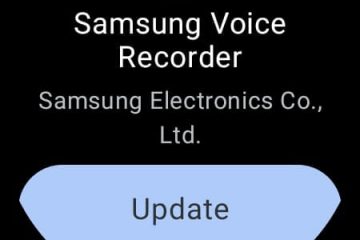お使いの Xbox 本体で、Realm を開始しようとしたり、招待されていてもフレンドの Realm に参加しようとすると、お使いのデバイスは Minecraft Realms をサポートしていません というメッセージが表示される場合があります。この投稿では、お使いのコンソールの問題に対する最も適切な修正を提供します。
この問題に遭遇した影響を受けたコンソール ゲーマーは、ポップアップが何も表示されないために Minecraft Realm を開始または参加できないと報告しました。レルムの下でそれらのために。また、これまでこの問題が発生したことはないと報告しています。
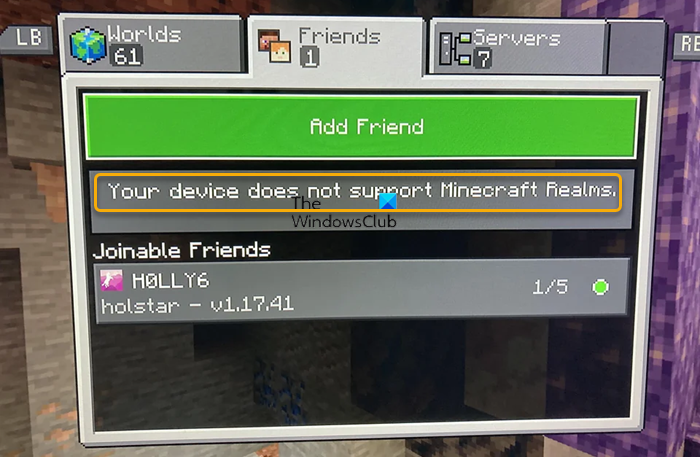
私の Minecraft が Realms をサポートしていないのはなぜですか?
Minecraft Realms に問題がある場合は、トラブルシューティングを行うために、ルーターをリセットまたは再起動する必要があります。また、インターネット帯域幅を使用しているプログラムがないか、現在実行中のプログラムを確認し、それらのプログラムを閉じます。ファイアウォールまたはウイルス対策ソフトウェアを使用している場合、または VPN の背後にいる場合は、設定をチェックして、接続をブロックまたは遅くしている設定がないことを確認する必要があります。
お使いのデバイスは Minecraft をサポートしていませんRealms
Realm を開始または参加しようとしたときに、Xbox Series X|S または Xbox One 本体で「Your device does not support Minecraft Realms on your Xbox Series X|S or Xbox One」というメッセージが表示された場合は、以下の推奨される修正方法で問題を解決できます。
ゲームを再起動するXbox を再起動/電源を入れ直す/シャットダウンするMinecraft Realms または Realms Plus サブスクリプションを確認するMinecraft と Xbox 本体が更新されていることを確認するMinecraft を再インストールするXbox/Mojang Studios サポートに連絡する
簡単な説明を見てみましょう
1] ゲームを再起動する
この解決策は、Xbox ホーム画面から Minecraft ゲームを完全に終了し、その後、ゲームを再起動します。レポートによると、ゲーマーが中断したところからゲームに戻ることができる Xbox シリーズ X|S コンソールのクイック レジューム機能では、ゲームがうまく機能しないようです。残念ながら、Xbox でクイック レジューム機能を無効にする普遍的な方法はありません。
読む: すべての Minecraft セッションからログアウトする方法
2] Xbox の再起動/電源の入れ直し/シャットダウン
トラブルシューティングを行い、目前の問題を解決できるかどうかを確認するための次のアクションは、次の順序で実行することです: 再起動、電源の入れ直し、Xbox のシャットダウンXbox 本体。
本体を再起動するには、次の手順に従います:
押してコントローラーの Xbox ボタンを長押ししてパワー センターを起動します。オプションが表示されたら、[本体の再起動] を選択します。[再起動] を選択し、本体の再起動が完了するまで待ちます。
Xbox 本体の電源を入れ直すには、次の手順に従います。
本体の前面にある Xbox ボタンを約 10 秒間押し続けて、本体の電源をオフにします。 e,次に、コンセントから Xbox のプラグを抜きます。30 ~ 60 秒待ってから、Xbox をコンセントに再び差し込みます。次に、本体の Xbox ボタンまたはコントローラーの Xbox ボタンを押して、本体の電源を入れ直します。
本体を再起動しても電源を入れ直しても問題が解決しない場合は、Xbox を完全にシャットダウンまたは電源を切り、5 分後に電源を入れ直して問題が解決するかどうかを確認してください。一方、これらのアクションのいずれかを実行した後、問題が「一時的に」解決されたように見えても、問題が再発した場合は、Realm に参加したいプレイヤーに招待を再送信する必要があります。
Realm に初めて参加するには、招待状または Realm リンクが必要です。あなたが「友達」である場合、リンクを共有すると、リンクを知っている人なら誰でも参加できるようになるため、招待状が最善の方法ですが、これはあまり安全ではありません.彼らが初めて参加すると、Realm がリストに表示されます。
3] Minecraft Realms または Realms Plus サブスクリプションを確認します
Minecraft Realms と Realms Plus はサブスクリプション ベースのサービスであり、サーバー上で友人や家族とオンラインで Minecraft をプレイしたり、サービスによっては、スキン、ワールド、リソース パックなどの Minecraft コンテンツのカタログにアクセスしたりできます。
影響を受ける一部のコンソール ゲーマーから報告されているように、お使いのデバイスは Xbox の Minecraft Realms をサポートしていません。my Worlds にアクセスして Realms Plus の料金を支払う必要があります。次に Minecraft をプレイして Xbox プロフィールにサインインすると、Realms サブスクリプションがシングル プレイヤー ワールド リストの上に表示されます。詳細については、 にアクセスしてください。 support.xbox.com/minecraft-realms-overview.
読む: 該当するアプリのライセンスが Minecraft に見つかりません
4] 確認してくださいMinecraft と Xbox 本体が更新されている
この問題は、以前に Realms を開始または参加できたことを考慮して、本体にインストールされている Minecraft の現在のバージョンまたは Xbox OS 自体に存在する「バグ」である可能性が非常に高いです今まで何の問題もなく。この場合、この可能性を排除するために、次の手順に従ってコンソールで Minecraft が更新されていることを確認できます:
[マイ アプリ & ゲーム] に移動します。[Minecraft] を選択します。 strong> を選択し、その他のオプション ボタンを押します。リストから [ゲームとアドオンの管理] を選択します。次に、[アップデート] を選択します。アップデートはすべてここで入手できます。ここに更新がない場合、ゲームは完全に更新されています!
読む: Windows コンピューター用の Minecraft Bedrock Edition を更新する方法
同様に、次のことを確認することもできます。次の手順に従って Xbox を更新します:
ガイドを開きます。プロファイルとシステムを選択します> 設定 > システム > アップデート.アップデートの下に、アップデートが利用可能な場合、<が表示されますstrong>利用可能なコンソール アップデート。アップデートを開始するオプションを選択します。
このタスクを完了しても問題が解決しない場合、またはこのシナリオが当てはまらない場合は、次の解決策に進むことができます。.
5] Minecraft を再インストールする
この解決策は、影響を受ける一部のコンソール ゲーマーには有効であると報告されており、アンインストールしてから再インストールする必要があります。マインクラフトのゲーム。報告によると、すでに所有している World は失われません。インストール後に Minecraft にサインインし、再度ダウンロードするだけです。
次の手順を実行します。
を押します。コントローラーの Xbox ボタンを押してガイドを開きます。[マイ ゲームとアプリ>] [すべて表示] を選択します。次に、[Minecraft] を選択します。次に、[メニュー] を押します。コントローラのボタンをクリックします。[アンインストール] を選択します。完了したら、ゲームまたはアプリのリストで [インストールの準備完了] を選択します。次に、アンインストールした Minecraft ゲームを選択します画面の指示に従ってアイテムを再インストールします。または、Microsoft Store から Minecraft を検索してダウンロードすることもできます。
読む: 以前に削除した Minecraft ワールドを復元する方法
6] Xbox/Mojang Studios サポートに連絡する
h4>
この投稿に記載されているすべての提案を試しても問題が解決しない場合は、Xbox サポートに連絡して、役に立つ支援があるかどうかを確認してください。 Mojang Studios は、スウェーデンのストックホルムに本拠を置く Microsoft 所有のゲーム開発スタジオです。Twitter ハンドル @MojangSupport から連絡できます。また、@MojangStatus Twitter ハンドルを使用して、運営/開発者から直接サービス ステータスの更新を取得できます。
この投稿がお役に立てば幸いです!
読む: Minecraft の破損した世界を修正する方法
どのデバイスでも Minecraft Realm に参加できますか?
h3>
現在、ほとんどのバージョンの Minecraft では、使用しているデバイスに関係なくプレイヤーが集まることができるため、異なるデバイスの他のプレイヤーと Realm でプレイできます。ただし、Realms をサポートするのは Minecraft、Minecraft for Windows、および Minecraft: Java Edition のみであることに注意してください。 Minecraft: Xbox One Edition などのレガシー コンソール エディションは Realms をサポートしていません。プレイしているデバイスに応じて、1 回限りの購入または定期購入のいずれかを選択できます。
次を読む: Minecraft マルチプレイヤーが PC で動作しない